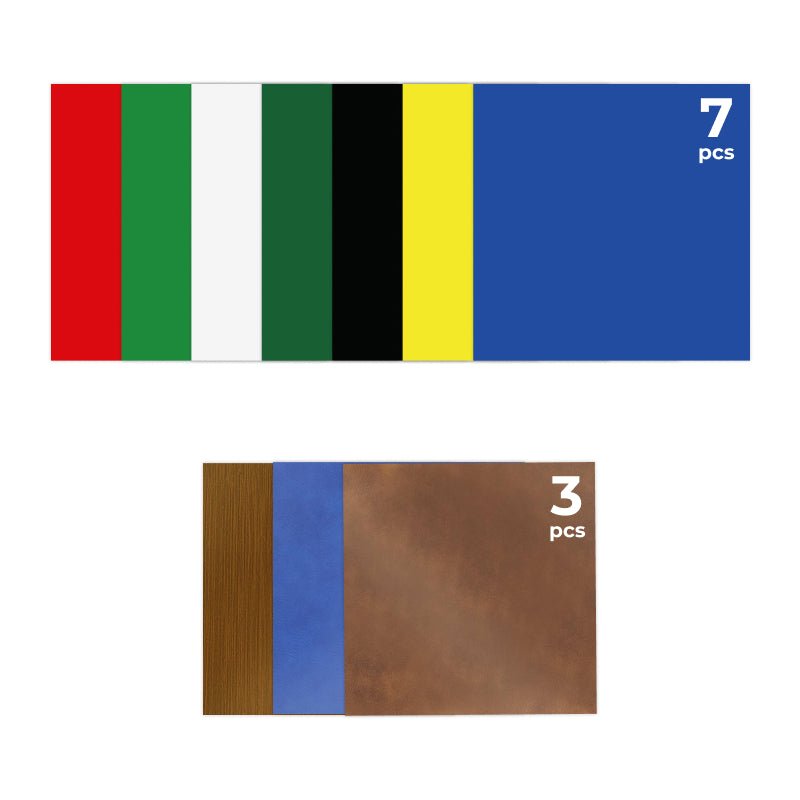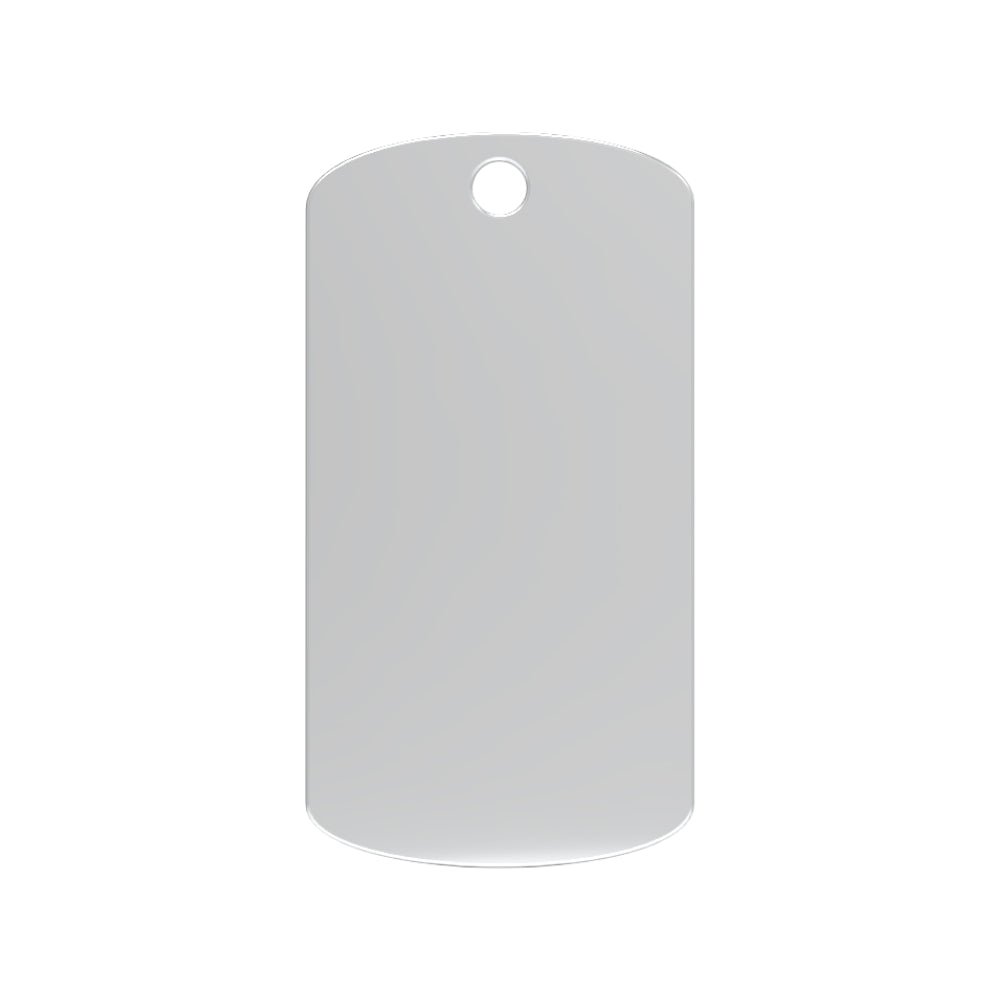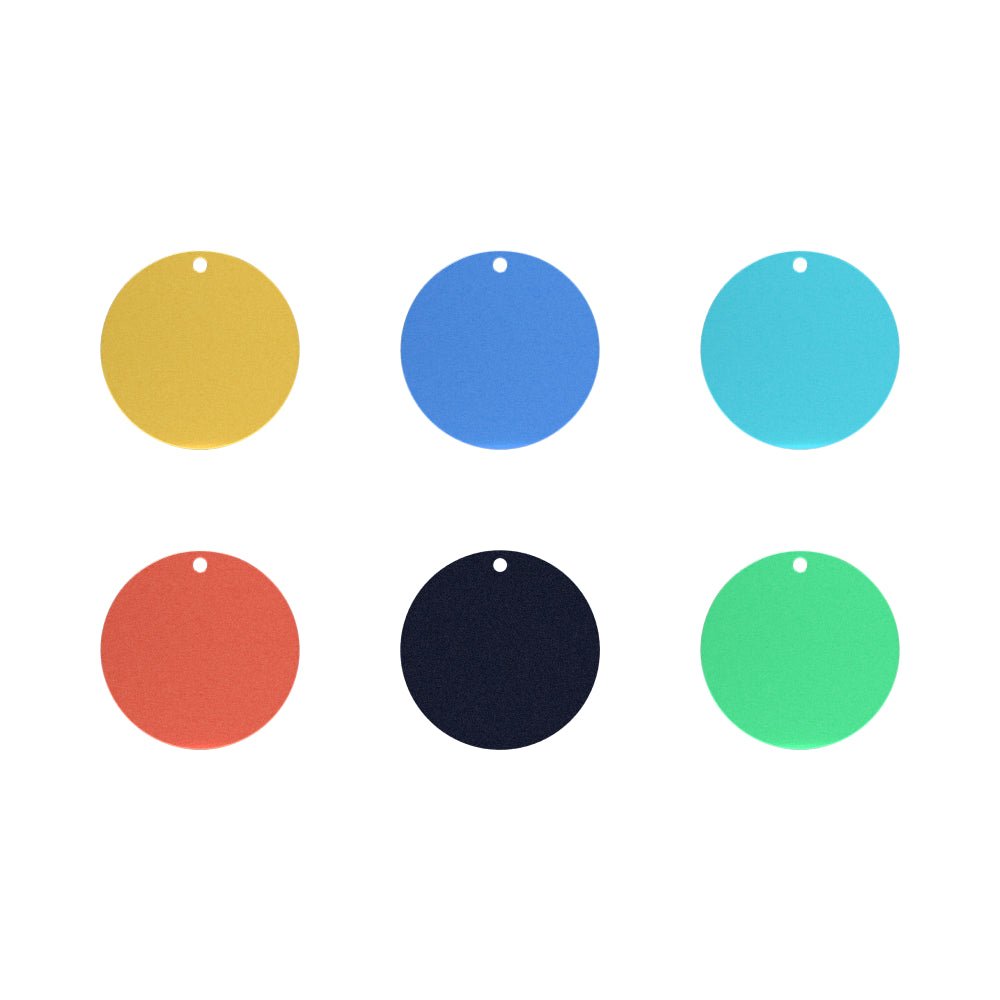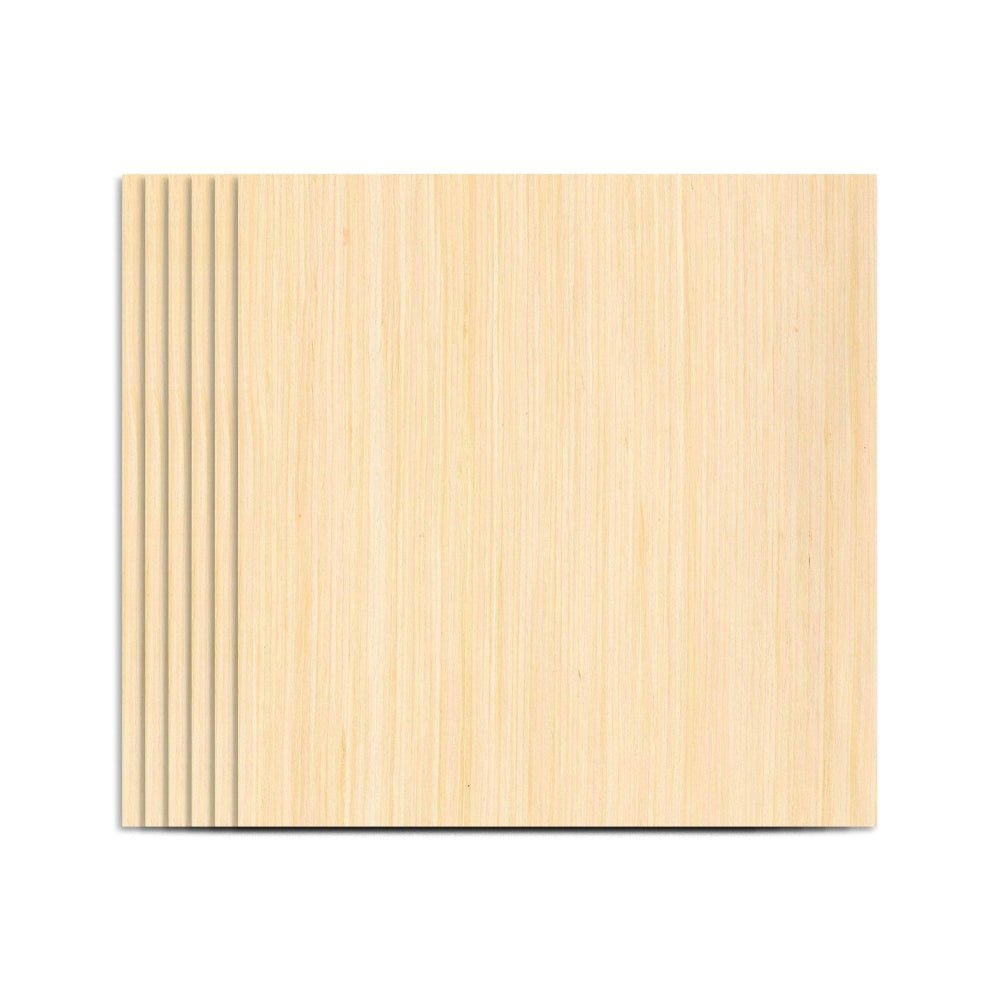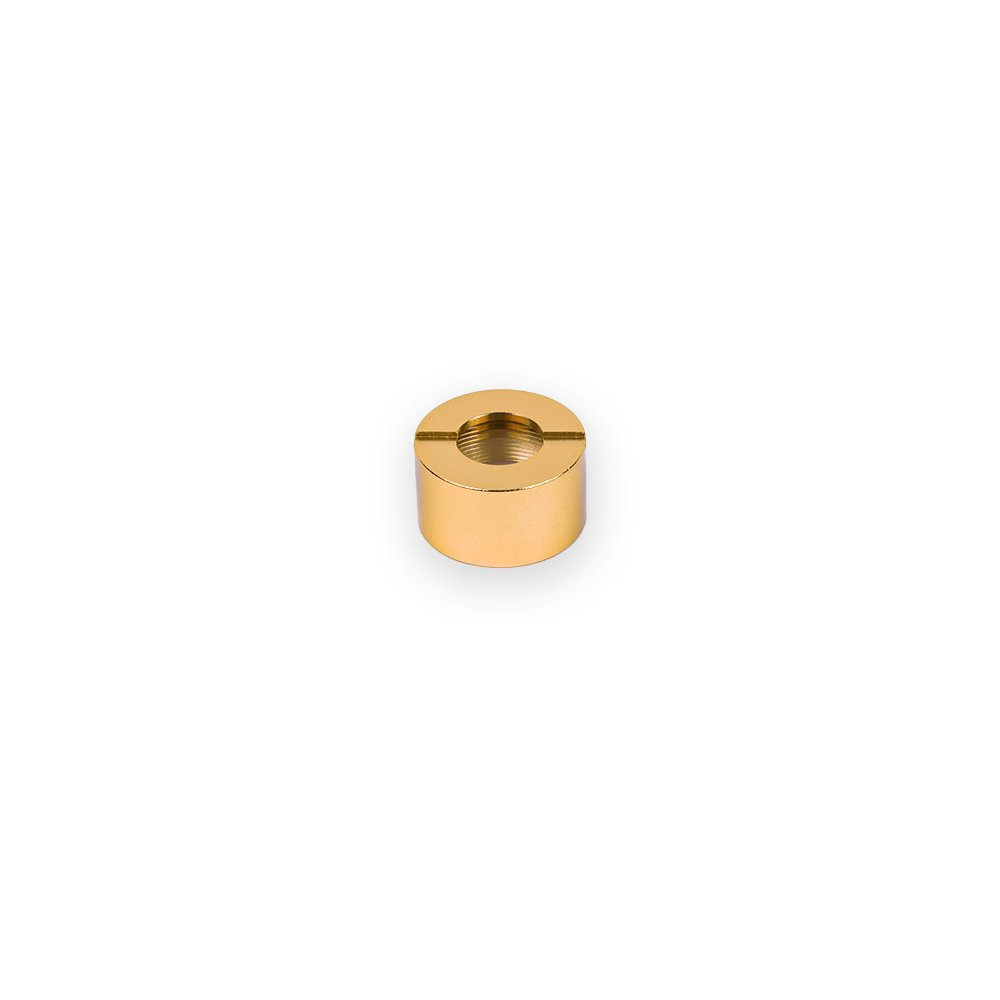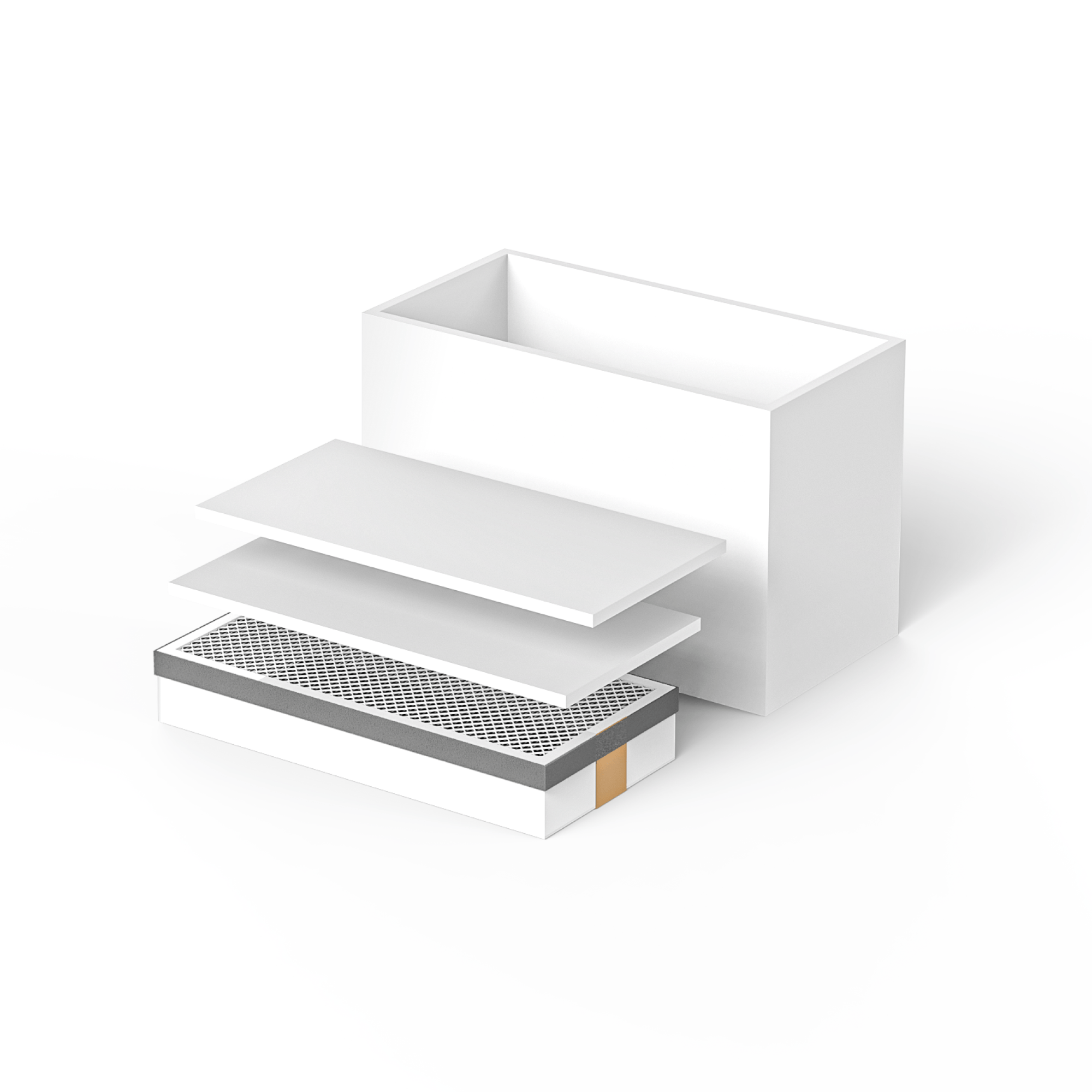F1: Welche Materialien kann TOOCAA L2 schneiden und gravieren?
| Schneidstoffe | Linde, Paulownia, Kiefer, Sperrholz, Buche, Walnuss, Bambus, MDF, Leder, Stoff, Leinwand, Wellpappe, Karton, Kunststoff, dunkles Acryl (außer Blau) |
| Gravurmaterialien | Linde, Paulownia, Kiefer, Sperrholz, Buche, Walnuss, Bambus, MDF, Leder, Stoff, Leinwand, Wellpappe, Karton, Kunststoff, dunkles Acryl (außer Blau) |
F2: Wie bestimme ich die Einstellungen zum Schneiden oder Gravieren eines Materials?
Sie können die Einstellungen der Schneid- und Gravurparameter für gängige Materialien in der TOOCAA L2-Onlinedokumentation einsehen. Die URL der Onlinedokumentation lautet: https://www.toocaa.com/pages/material-settings-for-toocaa-machines
F3: Was ist die maximale Reichweite von TOOCAA L2?
Maximaler Arbeitsbereich von TOOCAA L2: 415 mm * 395 mm.
F4: Was ist die maximale Holzdicke, die TOOCAA L2 schneiden kann?
Die maximale Dicke von Lindenholz, die mit einem 10-W-Lasermodul geschnitten werden kann, beträgt 6 mm, und die maximale Dicke von Lindenholz, die mit einem 20-W-Lasermodul geschnitten werden kann, beträgt 10 mm.
F5: Wo kann ich kostengünstige Schneide- und Gravurmaterialien wie Holzplatten, Acryl usw. kaufen?
TOOCAA L2 wählt die kostengünstigsten Schneide- und Gravurmaterialien von globalen Lieferanten aus. Sie können sich zum Kauf im offiziellen Website-Shop von TOOCAA anmelden. Die Adresse des offiziellen Website-Shops lautet: https://www.toocaa.com/collections/materials 。
F6: Warum kann der Werkzeugverriegelungsarm nicht nach unten gedrückt werden?
Der Werkzeugverriegelungsarm muss nicht bis zum Boden gedrückt werden. Er muss nur soweit gedrückt werden, dass das Lasermodul fixiert wird.
F7: Nachdem das Gerät an den Computer angeschlossen wurde, kann Lightburn das Gerät nicht erkennen. Was soll ich tun?
Erstuntersuchung
1. Bitte überprüfen Sie, ob Ihre Maschine eingeschaltet ist.
2. Bitte stellen Sie sicher, dass das USB-Kabel stabil angeschlossen ist.
3. Schließen Sie andere Steuerungssoftware, die möglicherweise mit der Maschine kommuniziert.
4. Bitte stellen Sie sicher, dass Sie in Lightburn das richtige Gerät ausgewählt haben und dass der Controllertyp und die Verbindungsmethode korrekt sind.
Wenn Lightburn das Gerät immer noch nicht erkennt
Überprüfen Sie das USB-Kabel
1. Stellen Sie sicher, dass Sie ein USB-Datenkabel und kein USB-Ladekabel verwenden, und stellen Sie sicher, dass das von Ihnen verwendete USB-Kabel über die Datenübertragungsfunktion verfügt.
2. An den USB-Anschlüssen von Computern kann es gelegentlich zu Fehlfunktionen kommen. Wenn Ihr Computer über mehrere USB-Anschlüsse verfügt, versuchen Sie zum Testen, das USB-Kabel an einen anderen USB-Anschluss anzuschließen.
3. Wenn Sie einen Windows-Computer verwenden und feststellen, dass Sie zwar eine Verbindung über ein USB-Kabel herstellen können, die Verbindung aber nach einer Weile fehlschlägt, überprüfen Sie die Energieverwaltungseinstellungen Ihres Computers.
- Öffnen Sie die Systemsteuerung
- Klicken Sie auf " Hardware und Sound "
- Klicken Sie auf Energieoptionen
- Klicken Sie unter „Bevorzugte Pläne“ auf Planeinstellungen ändern für den aktiven Energiesparplan.

- Klicken Sie auf Erweiterte Energieeinstellungen ändern
- Öffnen Sie die USB-Einstellungen
- Öffnen Sie die Einstellung „USB Selective Suspend“ und wählen Sie „Deaktiviert“ aus dem Dropdown-Fenster.
- Klicken Sie auf „ Übernehmen“ und dann auf „ OK“ , um das Fenster zu schließen.
Treiber prüfen
WCH-Website: https://www.wch-ic.com/downloads/CH341SER_EXE.html